Office 365 tiene una interfaz de usuario ligeramente diferente a Office 2019 y OneDrive está integrado mucho más de lo que imagina. Si usa OneDrive, es probable que le encante la integración. Es bastante útil, pero ya debe estar usando o buscando usar OneDrive y su almacenamiento de 1TB que viene con una suscripción a Office 365. Una característica de integración en Office 365 es la barra de búsqueda que aparece en la barra de título. Puede usarlo para buscar archivos guardados en OneDrive sin salir de la aplicación de Office actual. Si no es un usuario de OneDrive, la barra de búsqueda en la parte superior no tiene ningún propósito. A continuación, le mostramos cómo puede ocultar la barra de búsqueda en la barra de título en Office 365.
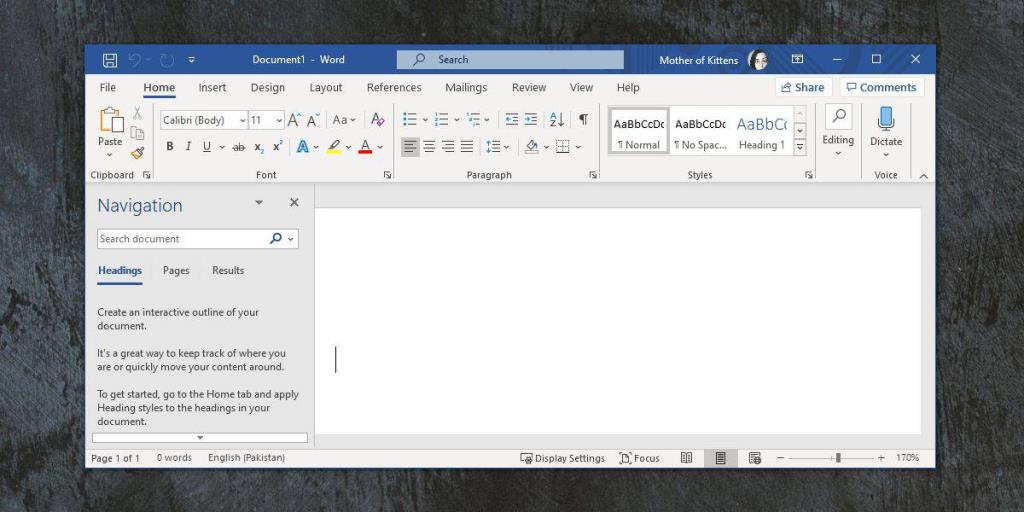
Ocultar barra de búsqueda en Office 365
Abra Word en Office 365 y vaya a Archivo> Opciones. En la ventana Opciones, vaya a la pestaña General y en la sección 'Opciones de la interfaz de usuario', habilite la opción 'Contraer el cuadro de búsqueda de Microsoft de forma predeterminada'. Haga clic en Aceptar y vuelva a su documento.
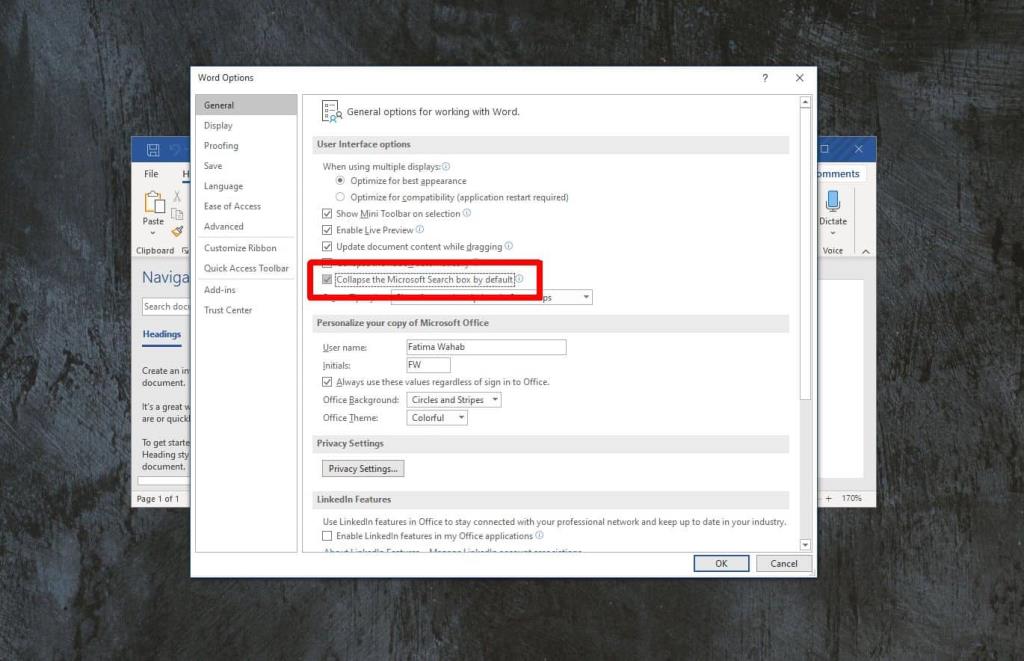
La barra de búsqueda desaparecerá, pero aún verá un icono de búsqueda, es decir, la lupa en la barra de título. Si hace clic en él, se expandirá para revelar la barra de búsqueda que puede usar para buscar OneDrive.
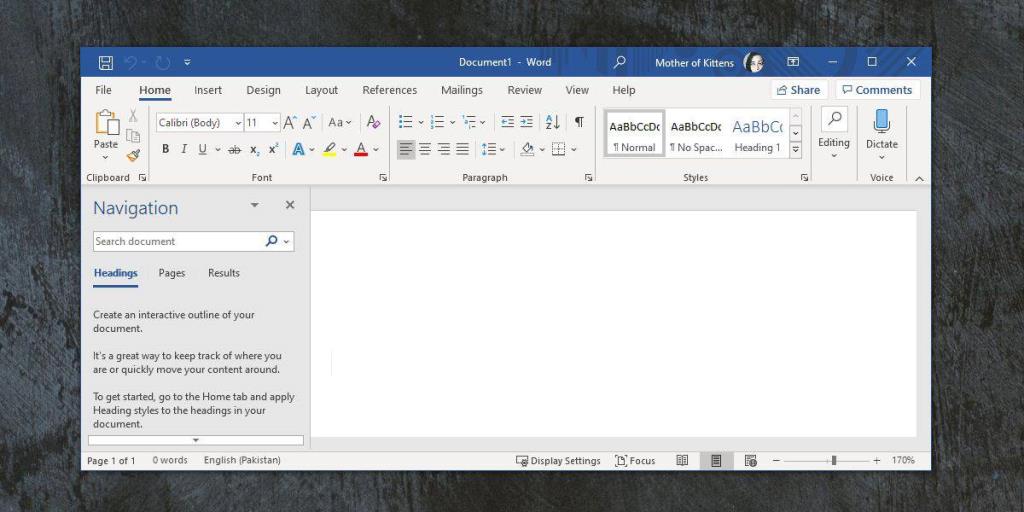
La barra de búsqueda se puede ocultar, pero la función de búsqueda en sí seguirá residiendo en la barra de título. El icono no es tan doloroso como la barra de búsqueda y es probable que puedas pasarlo por alto.
Este comportamiento de la barra de búsqueda es muy parecido al de la barra de búsqueda en Windows 10. Puede ocultar la barra de búsqueda y permitir que el icono permanezca visible, o puede ocultarlos a ambos . Por supuesto, la opción para ocultar tanto la barra de búsqueda como el ícono no se ha agregado a Office 365.
Esta barra de búsqueda aparece en la mayoría de las aplicaciones que se incluyen en Office 365 y parece que puede ocultarla de todas las aplicaciones ocultándola en una sola. Se aplica la misma regla; todavía obtendrá un icono de búsqueda que, cuando se haga clic, se expandirá para revelar la barra de búsqueda.
Es lamentable que esta barra de búsqueda no permita a los usuarios agregar ubicaciones personalizadas. La función no está nada mal. Solo es inútil si a un usuario no le gusta OneDrive. Si hubiera una opción para agregar directorios locales a las ubicaciones de búsqueda, la función de búsqueda probablemente se usaría con más frecuencia. Independientemente, la barra de búsqueda aún estaría oculta dado el espacio que ocupa y también porque el ícono de búsqueda es una forma perfectamente conveniente de usar la búsqueda si es necesario.

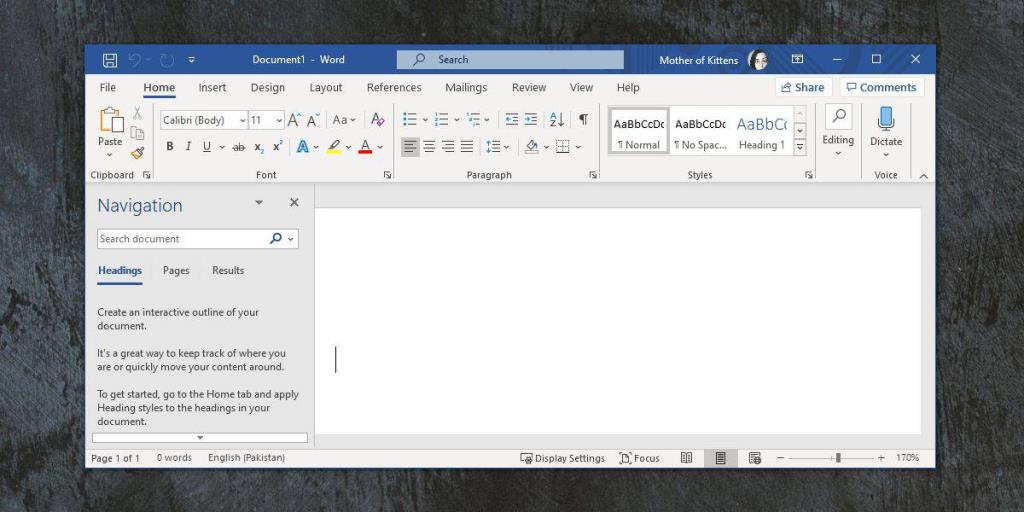
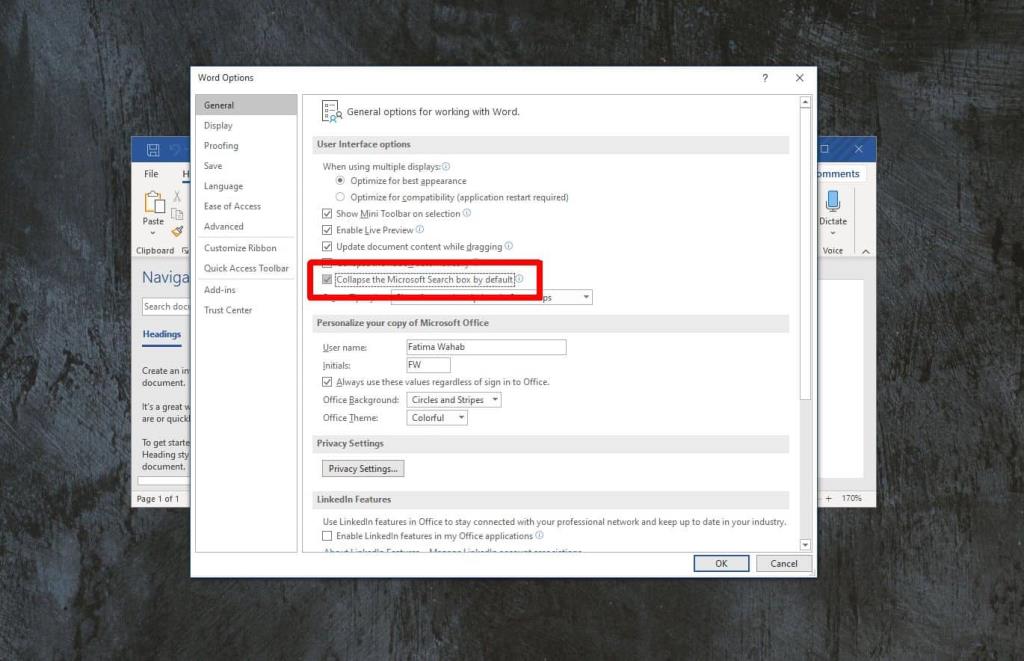
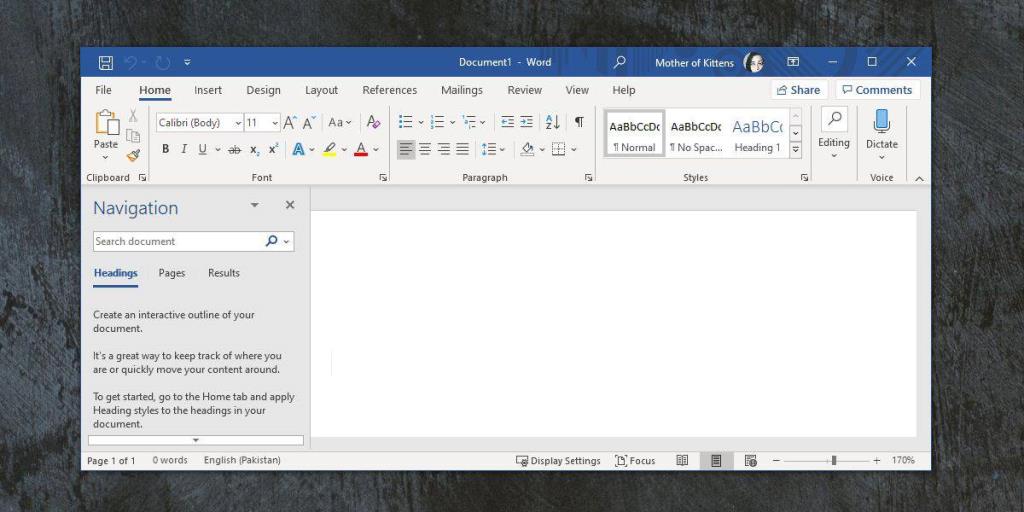




![Exportar/Importar configuraciones de la cinta de opciones y de la barra de herramientas de acceso rápido [Office 2010] Exportar/Importar configuraciones de la cinta de opciones y de la barra de herramientas de acceso rápido [Office 2010]](https://tips.webtech360.com/resources8/r252/image-8447-0829093801831.jpg)



